在家访问单位共享文件
- 格式:doc
- 大小:2.78 MB
- 文档页数:12
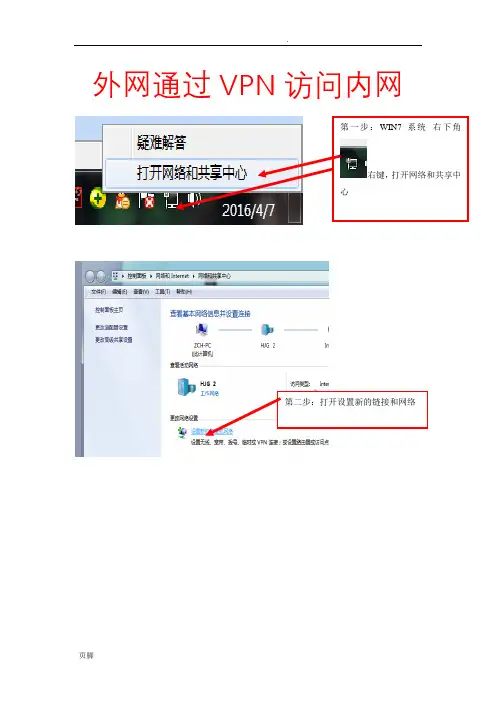
外网通过VPN访问内网第一步:WIN7 系统右下角右键,打开网络和共享中心第二步:打开设置新的链接和网络第三步:点击连接到工作区,点下一步第四步:点击创建新连接,点下一步第五步:点击使用我的Internet连接,点下一步第六步:输入公司外网的IP如图示,点下一步第七步:点击创建第八步:点击关闭第九步:鼠标移到图标,自动会弹出如图,点击刚刚设置的VPN连接第十步:输入用户名,密码。
如有外网连接需要请联系获取。
-----------------------------------------------------------------------------如遇到VPN连接错误提示错误742:远程计算机不支持所需要的数据加密类型第十一步:点击属性。
第十二步:按图设置,确定后,再次输入用户名,密码。
再次输入用户名密码就可以连接单位服务器了第十三步:打开任意文件夹,地址栏输入\\192.168.1.34,就可以打开共享了。
-----------------------------------------------------------------------------下面解决VPN之后本机不能上网络的问题第十四步:点击属性。
第十五步:点击网络,再点确定。
第十六步:点击TCP/IPV4,再点确定。
第十七步:点击高级。
第十八步:取消在远程网络上使用默认网关前面的勾,点击确认,就可以上网了。
这一点上就要有一点点的计算机专业知识了,此时你一定要知道你连接外网的IP地址和网关,以及你的内网的IP地址和网关,比如,你连接路由器上外网的网关是:192.168.1.1,而你的VPN连接后的网关是:192.168.10.1(注意这两个网关一定不能在同一个网段),进行以下操作:点击开始,输入CMD后回车,进入命令提示符窗口,输入以下命令,route add192.168.10.0mask255.255.255.0192.168.10.1回车。

访问共享文件夹的方法
在局域网,我们经常会用到共享文件,这样在多人传输文件跟共享资料上就会又方便又快捷啦,在这里教大家怎样建立跟访问共享文件夹。
打开控制面板,找到防火墙,点击打开防火墙
弹出防火墙设置面板,我们选择关闭防火墙(虽然写不推荐,但我们可以无视它)
然后我们再随便在一个盘里面新建一个文件夹,可以在里面放入要共享的文件
点击文件夹右键,选择共享与安全
弹出共享与安全对话框,我们把在网络上共享这个文件夹打勾选上,然后确定
然后共享就成功了,可以看到文件夹变了样子
然后我们去另外的电脑,同一个局域网的电脑,在桌面上选择网上邻居-右键,点击打开
打开后弹出网上邻居对话框,我们在左边可以看到有查看工作组计算机,选择这个,点击打开
然后我们查看一下共享文件电脑的电脑名,点击我的电脑-属性-计算机名
然后在另外一台电脑,打开的工作组中找到刚才看的计算机的名字,打开就可以看到其共享的文件夹啦。
当然还有一种方法,就是在局域网类,知道对方的IP,那么,我们直接忽略掉第7-10步,打开我的电脑,然后在地址栏中输入“\\+IP ”(例如我知道对方的IP是192.168.1.107就是如下图的输入方法来输入地址。
)。
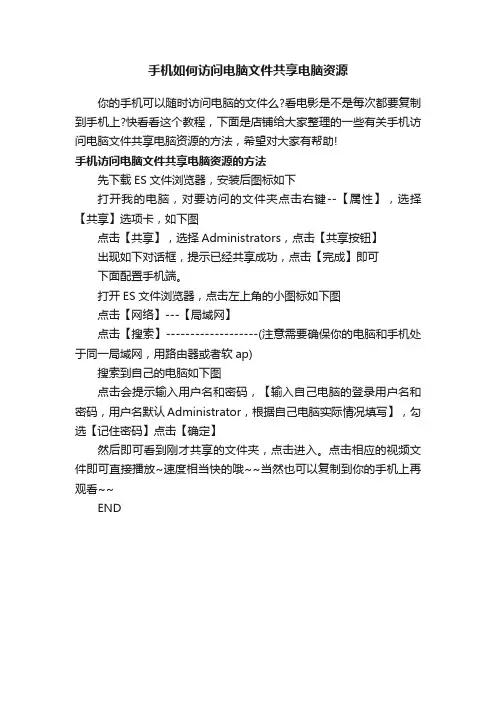
手机如何访问电脑文件共享电脑资源
你的手机可以随时访问电脑的文件么?看电影是不是每次都要复制到手机上?快看看这个教程,下面是店铺给大家整理的一些有关手机访问电脑文件共享电脑资源的方法,希望对大家有帮助!
手机访问电脑文件共享电脑资源的方法
先下载ES文件浏览器,安装后图标如下
打开我的电脑,对要访问的文件夹点击右键--【属性】,选择【共享】选项卡,如下图
点击【共享】,选择Administrators,点击【共享按钮】
出现如下对话框,提示已经共享成功,点击【完成】即可
下面配置手机端。
打开ES文件浏览器,点击左上角的小图标如下图
点击【网络】---【局域网】
点击【搜索】-------------------(注意需要确保你的电脑和手机处于同一局域网,用路由器或者软ap)
搜索到自己的电脑如下图
点击会提示输入用户名和密码,【输入自己电脑的登录用户名和密码,用户名默认Administrator,根据自己电脑实际情况填写】,勾选【记住密码】点击【确定】
然后即可看到刚才共享的文件夹,点击进入。
点击相应的视频文件即可直接播放~速度相当快的哦~~当然也可以复制到你的手机上再观看~~
END。

如何设置电脑的文件共享在日常工作和生活中,我们经常需要与他人共享文件,无论是在家庭内部还是在办公室中。
电脑的文件共享功能可以帮助我们方便地共享文件,提高工作效率。
本文将介绍如何设置电脑的文件共享,以便您顺利共享和访问文件。
一、检查网络设置在设置电脑的文件共享之前,首先需要检查网络设置。
确保您的电脑连接到了一个可用的网络,且网络连接是正常的。
您可以进行网络测试,检查网络速度和连接是否正常,确保文件共享不会受到网络问题的影响。
二、选择适当的文件共享方式在设置文件共享时,您可以选择不同的方式进行共享,根据您的需求选择合适的方式。
以下是几种常见的文件共享方式:1.本地文件共享:适用于家庭或办公室内多台电脑之间的文件共享。
您可以通过设置共享文件夹,并将需要共享的文件放入其中,然后设置访问权限,让其他电脑可以访问共享文件夹。
2.云存储共享:适用于需要跨地区或跨设备进行文件共享的情况。
您可以选择使用云存储服务,将文件上传到云端,然后生成共享链接,通过分享链接给其他人访问。
3.局域网文件共享:适用于小范围的局域网内文件共享。
您可以通过设置共享文件夹,并将需要共享的文件放入其中,然后在局域网内其他电脑上进行访问。
三、设置文件共享权限无论您选择哪种文件共享方式,都需要设置文件共享权限,确保只有授权人员才能访问和编辑文件。
以下是一些设置文件共享权限的方法:1.密码保护共享:在设置共享文件夹时,可以设置密码访问以限制访问权限。
只有输入正确的密码才能访问共享文件夹。
2.用户权限设置:在局域网或本地文件共享中,您可以设置不同的用户权限,包括只读、读写等。
根据不同的用户需求,设置相应的权限。
3.云存储共享链接设置:在使用云存储服务共享文件时,可以生成带有访问限制的共享链接,只有拥有链接的人才能访问文件。
四、确保网络安全在设置文件共享时,需要确保网络的安全性,以免文件被恶意攻击或非法访问。
以下是一些确保网络安全的方法:1.使用防火墙:打开电脑的防火墙功能,阻止未授权访问。
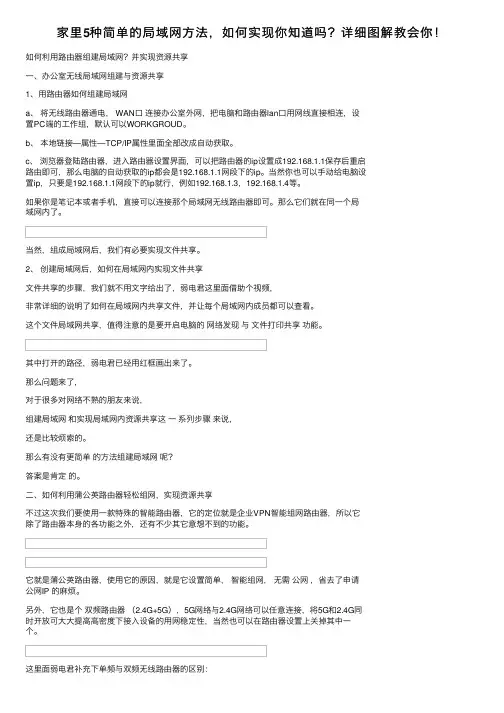
家⾥5种简单的局域⽹⽅法,如何实现你知道吗?详细图解教会你!如何利⽤路由器组建局域⽹?并实现资源共享⼀、办公室⽆线局域⽹组建与资源共享1、⽤路由器如何组建局域⽹a、将⽆线路由器通电, WAN⼝连接办公室外⽹,把电脑和路由器lan⼝⽤⽹线直接相连,设置PC端的⼯作组,默认可以WORKGROUD。
b、本地链接—属性—TCP/IP属性⾥⾯全部改成⾃动获取。
c、浏览器登陆路由器,进⼊路由器设置界⾯,可以把路由器的ip设置成192.168.1.1保存后重启路由即可,那么电脑的⾃动获取的ip都会是192.168.1.1⽹段下的ip。
当然你也可以⼿动给电脑设置ip,只要是192.168.1.1⽹段下的ip就⾏,例如192.168.1.3,192.168.1.4等。
如果你是笔记本或者⼿机,直接可以连接那个局域⽹⽆线路由器即可。
那么它们就在同⼀个局域⽹内了。
当然,组成局域⽹后,我们有必要实现⽂件共享。
2、创建局域⽹后,如何在局域⽹内实现⽂件共享⽂件共享的步骤,我们就不⽤⽂字给出了,弱电君这⾥⾯借助个视频,⾮常详细的说明了如何在局域⽹内共享⽂件,并让每个局域⽹内成员都可以查看。
这个⽂件局域⽹共享,值得注意的是要开启电脑的⽹络发现与⽂件打印共享功能。
其中打开的路径,弱电君已经⽤红框画出来了。
那么问题来了,对于很多对⽹络不熟的朋友来说,组建局域⽹和实现局域⽹内资源共享这⼀系列步骤来说,还是⽐较烦索的。
那么有没有更简单的⽅法组建局域⽹呢?答案是肯定的。
⼆、如何利⽤蒲公英路由器轻松组⽹,实现资源共享不过这次我们要使⽤⼀款特殊的智能路由器,它的定位就是企业VPN智能组⽹路由器,所以它除了路由器本⾝的各功能之外,还有不少其它意想不到的功能。
它就是蒲公英路由器,使⽤它的原因,就是它设置简单,智能组⽹,⽆需公⽹,省去了申请公⽹IP 的⿇烦。
另外,它也是个双频路由器(2.4G+5G),5G⽹络与2.4G⽹络可以任意连接,将5G和2.4G同时开放可⼤⼤提⾼⾼密度下接⼊设备的⽤⽹稳定性,当然也可以在路由器设置上关掉其中⼀个。
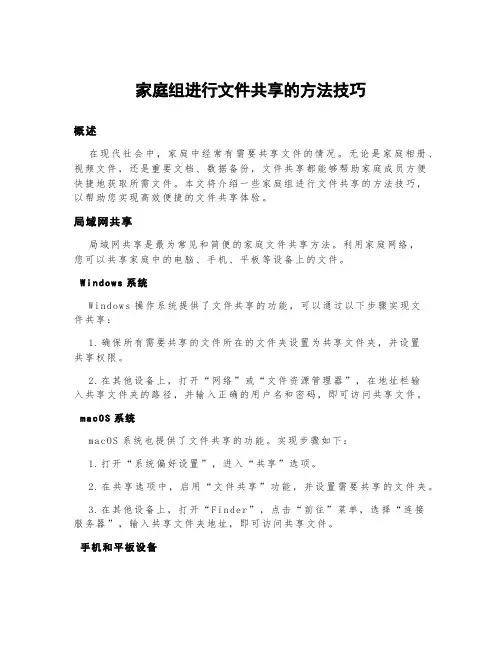
家庭组进行文件共享的方法技巧概述在现代社会中,家庭中经常有需要共享文件的情况。
无论是家庭相册、视频文件,还是重要文档、数据备份,文件共享都能够帮助家庭成员方便快捷地获取所需文件。
本文将介绍一些家庭组进行文件共享的方法技巧,以帮助您实现高效便捷的文件共享体验。
局域网共享局域网共享是最为常见和简便的家庭文件共享方法。
利用家庭网络,您可以共享家庭中的电脑、手机、平板等设备上的文件。
W i n d o w s系统W i nd ow s操作系统提供了文件共享的功能,可以通过以下步骤实现文件共享:1.确保所有需要共享的文件所在的文件夹设置为共享文件夹,并设置共享权限。
2.在其他设备上,打开“网络”或“文件资源管理器”,在地址栏输入共享文件夹的路径,并输入正确的用户名和密码,即可访问共享文件。
m a c O S系统m a cO S系统也提供了文件共享的功能。
实现步骤如下:1.打开“系统偏好设置”,进入“共享”选项。
2.在共享选项中,启用“文件共享”功能,并设置需要共享的文件夹。
3.在其他设备上,打开“F in de r”,点击“前往”菜单,选择“连接服务器”,输入共享文件夹地址,即可访问共享文件。
手机和平板设备对于使用手机和平板设备的家庭成员,可以通过安装文件管理软件来实现文件共享。
其中一些应用如“Fi le Ma s te r”、“ES文件浏览器”等都提供了局域网共享功能。
1.在所有需要进行文件共享的设备上,下载并安装文件管理软件。
2.打开文件管理软件,进入“网络共享”或“局域网共享”选项。
3.打开共享功能,并设置共享文件夹以及访问权限。
4.在其他设备上的文件管理软件中,添加网络设备,输入正确的设备地址和用户名密码,即可访问共享文件。
云存储共享除了局域网共享,云存储也是一种非常便捷和安全的家庭文件共享方法。
通过将文件上传至云端存储,可以随时随地访问和共享这些文件。
常见的云存储服务目前,市场上有许多云存储服务提供商,如百度云、腾讯云、阿里云、D r op bo x等。
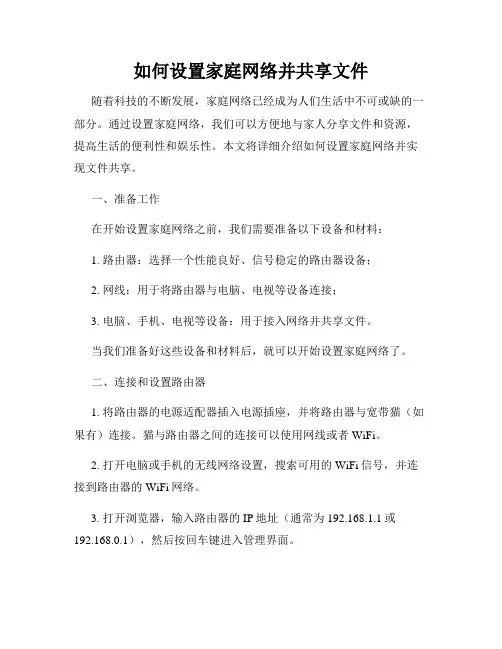
如何设置家庭网络并共享文件随着科技的不断发展,家庭网络已经成为人们生活中不可或缺的一部分。
通过设置家庭网络,我们可以方便地与家人分享文件和资源,提高生活的便利性和娱乐性。
本文将详细介绍如何设置家庭网络并实现文件共享。
一、准备工作在开始设置家庭网络之前,我们需要准备以下设备和材料:1. 路由器:选择一个性能良好、信号稳定的路由器设备;2. 网线:用于将路由器与电脑、电视等设备连接;3. 电脑、手机、电视等设备:用于接入网络并共享文件。
当我们准备好这些设备和材料后,就可以开始设置家庭网络了。
二、连接和设置路由器1. 将路由器的电源适配器插入电源插座,并将路由器与宽带猫(如果有)连接。
猫与路由器之间的连接可以使用网线或者WiFi。
2. 打开电脑或手机的无线网络设置,搜索可用的WiFi信号,并连接到路由器的WiFi网络。
3. 打开浏览器,输入路由器的IP地址(通常为192.168.1.1或192.168.0.1),然后按回车键进入管理界面。
4. 根据路由器的说明书或向厂商提供的设置指南,进行基本网络设置,包括WiFi名称和密码的设置、网络类型选择等。
5. 设置路由器登录密码,确保网络的安全性。
6. 根据需要,还可以设置家庭网络的其他高级功能,如访客网络、家长控制等。
三、连接其他设备1. 电脑:打开电脑的无线网络设置,搜索并连接到路由器的WiFi 网络。
2. 手机和平板电脑:在设置中找到WiFi选项,搜索并连接到路由器的WiFi网络。
3. 电视和其他智能设备:在设置或网络选项中找到WiFi选项,搜索并连接到路由器的WiFi网络。
如果设备支持有线连接,可以通过网线与路由器相连,以获得更稳定的网络速度。
四、设置文件共享1. 创建共享文件夹:在电脑上选择一个合适的位置,创建一个用于文件共享的文件夹。
2. 设置共享权限:右键点击该文件夹,选择“属性”,在“共享”选项卡中设置共享权限,给家庭网络中的其他设备访问和编辑该文件夹的权限。
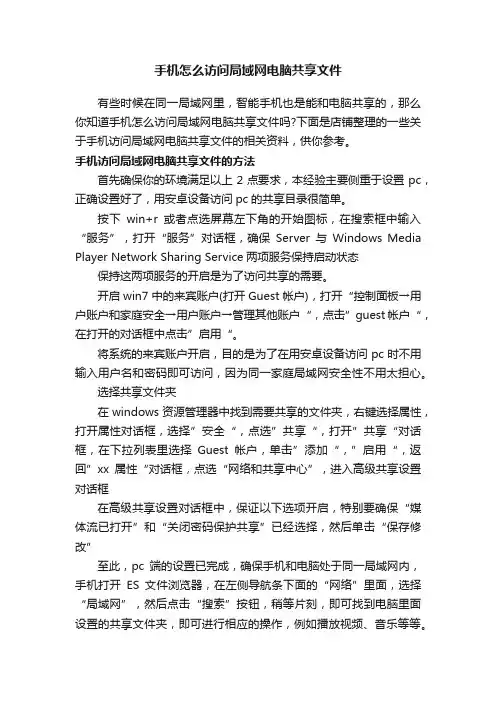
手机怎么访问局域网电脑共享文件有些时候在同一局域网里,智能手机也是能和电脑共享的,那么你知道手机怎么访问局域网电脑共享文件吗?下面是店铺整理的一些关于手机访问局域网电脑共享文件的相关资料,供你参考。
手机访问局域网电脑共享文件的方法首先确保你的环境满足以上2点要求,本经验主要侧重于设置pc,正确设置好了,用安卓设备访问pc的共享目录很简单。
按下win+r或者点选屏幕左下角的开始图标,在搜索框中输入“服务”,打开“服务”对话框,确保Server与Windows Media Player Network Sharing Service两项服务保持启动状态保持这两项服务的开启是为了访问共享的需要。
开启win7中的来宾账户(打开Guest帐户),打开“控制面板→用户账户和家庭安全→用户账户→管理其他账户“,点击”guest帐户“,在打开的对话框中点击”启用“。
将系统的来宾账户开启,目的是为了在用安卓设备访问pc时不用输入用户名和密码即可访问,因为同一家庭局域网安全性不用太担心。
选择共享文件夹在windows资源管理器中找到需要共享的文件夹,右键选择属性,打开属性对话框,选择”安全“,点选”共享“,打开”共享“对话框,在下拉列表里选择Guest帐户,单击”添加“,”启用“,返回”xx属性“对话框,点选“网络和共享中心”,进入高级共享设置对话框在高级共享设置对话框中,保证以下选项开启,特别要确保“媒体流已打开”和“关闭密码保护共享”已经选择,然后单击“保存修改”至此,pc端的设置已完成,确保手机和电脑处于同一局域网内,手机打开ES文件浏览器,在左侧导航条下面的“网络”里面,选择“局域网”,然后点击“搜索”按钮,稍等片刻,即可找到电脑里面设置的共享文件夹,即可进行相应的操作,例如播放视频、音乐等等。
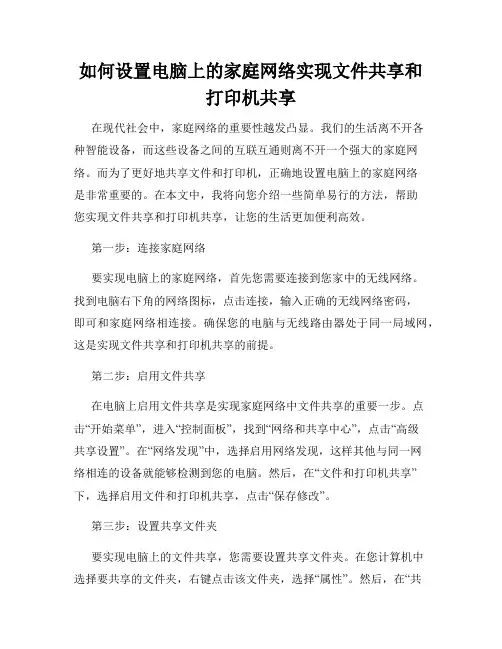
如何设置电脑上的家庭网络实现文件共享和打印机共享在现代社会中,家庭网络的重要性越发凸显。
我们的生活离不开各种智能设备,而这些设备之间的互联互通则离不开一个强大的家庭网络。
而为了更好地共享文件和打印机,正确地设置电脑上的家庭网络是非常重要的。
在本文中,我将向您介绍一些简单易行的方法,帮助您实现文件共享和打印机共享,让您的生活更加便利高效。
第一步:连接家庭网络要实现电脑上的家庭网络,首先您需要连接到您家中的无线网络。
找到电脑右下角的网络图标,点击连接,输入正确的无线网络密码,即可和家庭网络相连接。
确保您的电脑与无线路由器处于同一局域网,这是实现文件共享和打印机共享的前提。
第二步:启用文件共享在电脑上启用文件共享是实现家庭网络中文件共享的重要一步。
点击“开始菜单”,进入“控制面板”,找到“网络和共享中心”,点击“高级共享设置”。
在“网络发现”中,选择启用网络发现,这样其他与同一网络相连的设备就能够检测到您的电脑。
然后,在“文件和打印机共享”下,选择启用文件和打印机共享,点击“保存修改”。
第三步:设置共享文件夹要实现电脑上的文件共享,您需要设置共享文件夹。
在您计算机中选择要共享的文件夹,右键点击该文件夹,选择“属性”。
然后,在“共享”选项卡下,点击“高级共享”,勾选“共享此文件夹”,并设置共享名称。
点击“权限”按钮,设置访问权限,允许其他设备访问共享文件夹。
点击“确定”保存设置。
第四步:访问共享文件夹现在,您的电脑已经设置好了文件共享,其他设备可以访问您共享的文件夹。
在其他设备上,打开资源管理器,输入您共享文件夹所在的路径(例如\\yourcomputername\share)即可访问到您的共享文件夹。
您可以在其他设备上进行文件的复制、粘贴等操作,实现方便快捷的文件共享。
第五步:实现打印机共享在您的家庭网络中,实现打印机的共享同样重要。
要设置电脑上的打印机共享,您需要进入“控制面板”,找到“设备和打印机”。
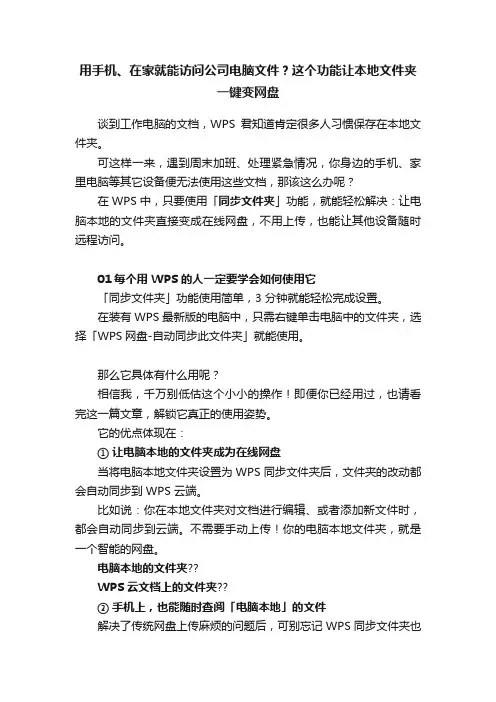
用手机、在家就能访问公司电脑文件?这个功能让本地文件夹一键变网盘谈到工作电脑的文档,WPS君知道肯定很多人习惯保存在本地文件夹。
可这样一来,遇到周末加班、处理紧急情况,你身边的手机、家里电脑等其它设备便无法使用这些文档,那该这么办呢?在 WPS 中,只要使用「同步文件夹」功能,就能轻松解决:让电脑本地的文件夹直接变成在线网盘,不用上传,也能让其他设备随时远程访问。
01每个用 WPS 的人一定要学会如何使用它「同步文件夹」功能使用简单,3 分钟就能轻松完成设置。
在装有 WPS 最新版的电脑中,只需右键单击电脑中的文件夹,选择「WPS网盘-自动同步此文件夹」就能使用。
那么它具体有什么用呢?相信我,千万别低估这个小小的操作!即便你已经用过,也请看完这一篇文章,解锁它真正的使用姿势。
它的优点体现在:① 让电脑本地的文件夹成为在线网盘当将电脑本地文件夹设置为 WPS 同步文件夹后,文件夹的改动都会自动同步到 WPS 云端。
比如说:你在本地文件夹对文档进行编辑、或者添加新文件时,都会自动同步到云端。
不需要手动上传!你的电脑本地文件夹,就是一个智能的网盘。
电脑本地的文件夹??WPS 云文档上的文件夹??② 手机上,也能随时查阅「电脑本地」的文件解决了传统网盘上传麻烦的问题后,可别忘记 WPS 同步文件夹也有着网盘「多设备同步」的优势哟~这意味着登录同一WPS 账号的手机、或者其他设备,都能随时访问存储在「电脑本地」的文件。
比如说:将公司电脑的工作资料文件夹设置为「同步文件夹」后,里面的各种文档、图片、视频、压缩文件等等都会自动同步。
若需处理紧急情况时,在手机上也能直接访问。
公司电脑上的文件夹??用手机就能直接访问??(在「文档」列表中,找到文件夹名称即可)③ 手机支持「远程修改」电脑本地的文件对于一些办公文档,我们有时会在手机上进行编辑。
但却需要在电脑手机之间来回传输,造成多个版本,存储和管理不易。
而通过WPS「同步文件夹」功能,手机不仅能远程访问电脑本地的文件,还能够直接修改。
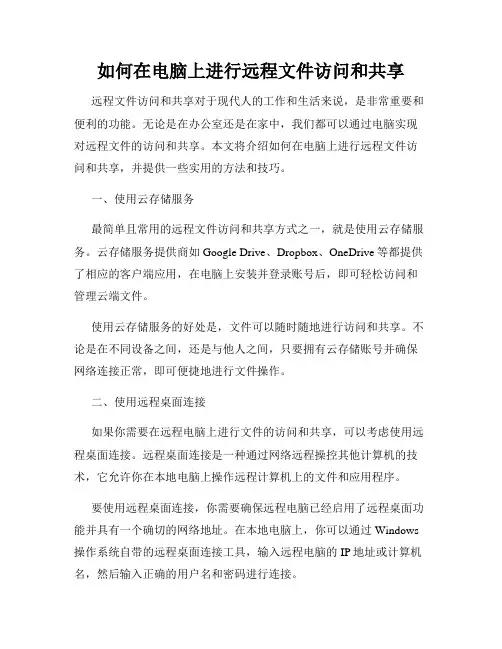
如何在电脑上进行远程文件访问和共享远程文件访问和共享对于现代人的工作和生活来说,是非常重要和便利的功能。
无论是在办公室还是在家中,我们都可以通过电脑实现对远程文件的访问和共享。
本文将介绍如何在电脑上进行远程文件访问和共享,并提供一些实用的方法和技巧。
一、使用云存储服务最简单且常用的远程文件访问和共享方式之一,就是使用云存储服务。
云存储服务提供商如Google Drive、Dropbox、OneDrive等都提供了相应的客户端应用,在电脑上安装并登录账号后,即可轻松访问和管理云端文件。
使用云存储服务的好处是,文件可以随时随地进行访问和共享。
不论是在不同设备之间,还是与他人之间,只要拥有云存储账号并确保网络连接正常,即可便捷地进行文件操作。
二、使用远程桌面连接如果你需要在远程电脑上进行文件的访问和共享,可以考虑使用远程桌面连接。
远程桌面连接是一种通过网络远程操控其他计算机的技术,它允许你在本地电脑上操作远程计算机上的文件和应用程序。
要使用远程桌面连接,你需要确保远程电脑已经启用了远程桌面功能并具有一个确切的网络地址。
在本地电脑上,你可以通过Windows 操作系统自带的远程桌面连接工具,输入远程电脑的IP地址或计算机名,然后输入正确的用户名和密码进行连接。
连接成功后,你就可以像在本地电脑上一样操作远程计算机上的文件了。
你可以查看、编辑、复制、剪切和粘贴文件,也可以通过文件共享功能与其他人共享文件。
三、使用FTP协议FTP(File Transfer Protocol)是一种用于在计算机之间传输文件的协议。
通过FTP协议,你可以在电脑上搭建FTP服务器或连接到已有的FTP服务器,实现远程文件访问和共享。
在电脑上搭建FTP服务器的过程略显复杂,需要关注网络配置和安全设置等方面。
但一旦搭建完成,并正确配置了访问权限,你就可以通过FTP客户端软件从本地电脑或其他电脑上进行文件操作了。
同时,也有一些云服务商提供了基于FTP协议的在线存储服务,例如FileZilla、PureFTP等。
无线路由器在日常生活中扮演着重要的角色,可以帮助我们连接互联网,畅享高速网络体验。
然而,除了传输数据,无线路由器还有一个非常实用的功能,那就是文件共享功能。
通过无线路由器的文件共享功能,我们可以方便地与家庭成员、朋友或同事共享文件。
本文将详细介绍如何使用无线路由器的文件共享功能,并探讨其在日常生活中的应用。
首先,我们需要确保无线路由器的文件共享功能处于开启状态。
这一功能在不同的路由器品牌和型号中可能有所不同,但通常都可以在路由器的设置界面中找到。
登录路由器的管理界面,一般在浏览器中输入路由器的IP地址即可访问。
在设置界面中,找到文件共享相关的选项,将其开启并进行相应的设置。
设置完成后,我们就可以开始使用无线路由器的文件共享功能了。
接下来,我们需要将要共享的文件放入路由器设置的共享文件夹中。
在路由器设置界面中,一般都会有一个指定的共享文件夹,我们只需将要分享的文件复制或移动到该文件夹中即可。
需要注意的是,有些路由器可能对文件类型和大小有一定的限制,因此在选择要共享的文件时需要留意。
文件共享功能使我们可以方便地与他人共享文件,不论是家庭成员、朋友还是同事。
通过无线路由器提供的文件共享功能,我们可以轻松共享照片、视频、音乐等内容。
比如,家庭成员可以将照片和视频存储在共享文件夹中,其他家庭成员即可随时查看和下载。
这样,当我们外出旅行或是不在家时,也能够在任何时间和地点欣赏家人的美好瞬间。
此外,通过无线路由器的文件共享功能,我们还可以实现协同办公。
在工作场所或学校中,同事和同学们经常需要共享文件和资料。
使用无线路由器的文件共享功能,可以将需要共享的文件存储在共享文件夹中,然后设置相应的权限。
这样,通过无线网络连接到路由器的同事或同学们即可方便地访问和编辑这些文件,实现快速的协同办公。
此外,值得一提的是,使用无线路由器的文件共享功能还可以在某种程度上增强网络安全性。
相比通过云存储服务共享文件,使用无线路由器的文件共享功能更加私密和安全。
在局域网中,文件共享、打印机共享等经常都需要用到。
最近在处理一些文件的时候,由于需要用到同事电脑里边的一些共享图片,以前每次都进网上邻居去找同事电脑共享的文件,由于公司局域网内拥有很多共享电脑,每次要找到同事共享的电脑都要找蛮久的,最近学到了一种快速打开Win8共享文件的方法,这里分享给大家。
类似热点阅读:局域网打印机共享设置图文教程打印机共享怎么设置
此方法需要事先知道对方电脑的IP地址或者计算机名称,关于入门知道对方计算机名称以及电脑名大家可以去对方那看一下即可,我是跑到同事那看的,如果你还不看,不妨先阅读下:如何查找ip地址查找本地IP、网络IP、对方IP地址方法。
知道对方电脑局域网IP地址或者计算机,要找到对方电脑共享文件就相当简答了,方法如下:
1、首先使用组合快捷键Win + R 调出开运行令对话框,如下图:
调出运行对话框
2、然后在打开的运行窗口中输入:\\对方ip地址(也可以是计算机名),输入完后,点击底部的确定即可直接快速打开同事的共享文件夹了,如下图:
这里我们以输入对方IP地址为例
3、在打开的对方共享窗口中找到自己要的文件,然后在上面点击右键,选择映射网络驱动器,在弹出的窗口选择完成。
4、最后我们打开计算机就可以看到网络位置里面有一个网络共享磁盘盘符了,以后我们每次进入计算机就可以看到这个同时共享的文件磁盘了,只要对方电脑开着,我们都可以进入复制文件出来,非常方便,如下图。
如何打开共享文件快速打开局域网共享文件方法
编后语:怎么样,打开局域网共享文件是不是相当简单快捷呢,以上打开共享文件的方法适合XP、Win7以及最新的Win8系统,方法非常实用,办公用户值得学喔。
共享文件访问方法说实话共享文件访问方法这事,我一开始也是瞎摸索。
我最开始就只晓得在电脑文件夹那设共享,我觉得这么简单肯定行呗。
我就找到我要共享的文件夹,右键属性,找到共享那栏,添加everyone 这个权限,想当然地觉得这样别人就能访问了。
结果呢,别人在别的电脑上输入我的IP地址,就是找不到这个文件夹。
哎呀,当时可把我急坏了。
后来我才知道,网络类型也很关键。
如果是家庭网络还好说,但要是工作网络或者公用网络,有好多限制的。
我就在我们单位里试嘛,单位的网络管理员告诉我,可能是防火墙或者网络策略给挡着了。
我当时就像一个无头苍蝇到处乱撞。
再后来我试过用软件来共享,像什么飞鸽传书之类的。
这个软件用起来倒是简单一点,安装之后,把你要共享的文件添加进去就成。
可是这个软件也有局限啊,如果对方没有安装这个软件,那就没法访问了。
有一次我给一个朋友共享大文件,用了邮箱,我心想大不了一个一个附件发呗。
可这邮箱有附件大小限制啊,大点儿的文件根本发不了。
这可把我折腾得够呛。
后来我又重新研究电脑自带的共享设置。
原来除了设置共享权限,还要注意一下网络共享中心里的高级共享设置。
像什么启用网络发现啊,启用文件和打印机共享啊,这些都得开着才行。
我就像在黑暗中看到了一丝曙光一样。
我还得把防火墙里关于文件共享的规则设成允许才行。
我还试过把共享文件夹的路径弄简单一点,不要弄得太深奥,这样别人输入路径的时候也方便。
还有个事儿我得说一下,共享文件的电脑用户名和密码也有讲究。
要是共享文件的电脑设置了密码,那访问的时候就得输入正确的用户名和密码才行。
我自己就有一次把用户名搞错了,怎么都进不去那个共享文件夹。
反正共享文件访问方法这事儿,得多试,多注意细节,千万不能像我最开始那样想当然,觉得设个共享就万事大吉了,这里面可是有不少门道跟陷阱呢。
我到现在也不敢说自己完全掌握了,每次共享之前还是得检查好多设置啥的,怕出问题。
偷看前公司共享文档简介在现代信息时代,企业的共享文档成为了组织内部重要的信息交流和知识管理工具。
然而,有时候我们可能会遇到一些特殊情况,需要查看前公司的共享文档,以获取一些有用的信息。
本文将探讨偷看前公司共享文档的方法和技巧,以及如何避免被发现。
偷看前公司共享文档的方法1. 利用员工账号如果你仍然拥有前公司的员工账号和密码,那么偷看共享文档将变得相对容易。
你可以直接登录到公司的文档共享平台,浏览并下载需要的文档。
然而,这种方法可能涉及法律问题,因此请确保你已经了解了相关法律法规,并且对于自己的行为负责。
2. 利用网络安全漏洞网络安全漏洞是偷看前公司共享文档的另一种方法。
你可以通过寻找共享文档平台或者公司内部网络的漏洞,获取未经授权的访问权限。
这种方法需要一定的计算机技术知识和经验,同时也可能涉及违法行为。
因此,在使用这种方法之前,请确保你已经了解了相关法律法规,并且对于自己的行为负责。
3. 利用社交工程学社交工程学是一种通过欺骗和操纵人们来获取信息的技术。
你可以利用社交工程学的技巧,与前公司的员工建立联系,并争取他们的信任。
通过与他们建立良好的关系,你可能有机会获取一些共享文档的访问权限。
然而,这种方法需要一定的社交技巧和时间投入,同时也需要注意法律和道德的问题。
如何避免被发现1. 使用匿名网络连接为了避免被发现,你可以使用匿名网络连接来访问公司的共享文档。
使用虚拟专用网络(VPN)或者代理服务器,可以隐藏你的真实IP地址和地理位置,增加你的隐私安全性。
2. 不要留下痕迹在偷看前公司共享文档之前,你应该清除你的浏览器历史记录、缓存和Cookie等信息,以减少被发现的风险。
使用隐私浏览模式或者无痕浏览模式也是一个不错的选择。
3. 注意细节在偷看前公司共享文档的过程中,你应该注意细节,并尽量避免引起怀疑。
例如,你可以在非工作时间或者非工作地点进行操作,以减少被他人发现的可能性。
4. 不要滥用信息偷看前公司共享文档可能会给你带来一些有用的信息,但是你应该谨慎使用这些信息。
如何架设家庭局域网并共享文件在现代社会中,互联网已经成为了人们生活中不可或缺的一部分。
然而,对于家庭来说,如何架设一个稳定的家庭局域网并实现文件共享却是一个让人头疼的问题。
本文将探讨一些简单而有效的方法,帮助您轻松架设家庭局域网并实现文件共享。
首先,选择合适的硬件设备非常关键。
一个好的路由器是家庭局域网的核心。
在选择路由器时,您应该考虑到家庭的网络需求,比如设备的数量、网络速度和覆盖范围等。
另外,您还可以选择一些增强信号的设备,如信号放大器或者网桥,以确保信号的稳定和覆盖范围的扩大。
其次,正确设置路由器也是非常重要的。
大多数路由器都有一个管理界面,您可以通过浏览器访问并进行设置。
在设置路由器时,您应该设置一个安全的密码以防止他人未经授权访问您的网络。
此外,您还可以设置一个独特的网络名称(SSID)以便于识别和连接。
接下来,您需要为每个家庭成员分配一个独立的IP地址。
IP地址是用于在局域网中唯一标识设备的数字。
通过为每个设备分配一个独立的IP地址,您可以更方便地管理和控制设备的连接。
您可以在路由器的管理界面中找到IP地址分配的选项,并按照说明进行设置。
一旦您的家庭局域网设置完成,您可以开始实现文件共享了。
现在,大多数操作系统都提供了内置的文件共享功能。
您只需要在您的电脑上选择要共享的文件夹,并设置共享权限即可。
对于Windows系统,您可以在“共享”选项中设置共享文件夹的权限和访问密码。
对于Mac系统,您可以在“共享”选项中启用文件共享功能,并设置访问权限。
此外,您还可以考虑使用一些第三方软件来实现更高级的文件共享功能。
例如,您可以使用网络存储设备(NAS)来建立一个中央存储空间,并通过网络访问和共享文件。
NAS设备通常具有更大的存储容量和更高的数据传输速度,可以满足家庭中多设备同时访问的需求。
最后,为了确保家庭局域网的安全性,您应该采取一些额外的安全措施。
首先,您可以启用路由器的防火墙功能来阻止未经授权的访问。
如何设置家庭网络与共享文件在现代社会中,家庭网络的设置和共享文件的安排变得越来越重要。
随着家庭成员对互联网的依赖程度不断增加,一个稳定、高效的家庭网络是必不可少的。
此外,家庭成员之间的文件共享也对日常生活和工作产生了重要影响。
本文将介绍一些关键步骤,帮助您成功建立家庭网络并实现文件的便捷共享。
I. 家庭网络设置1. 选择合适的网络设备在设置家庭网络之前,您需要选择合适的网络设备。
一台高速、稳定的路由器是关键。
您可以选择与您的互联网服务提供商兼容的路由器。
确保路由器具有足够的带宽和覆盖范围,以满足您家庭的网络需求。
2. 设置网络安全网络安全至关重要,尤其是对于家庭网络而言。
确保您的家庭网络设置了强密码,以防止未经授权的访问。
此外,您可以安装防火墙软件和安全软件,保护您的网络免受恶意软件和黑客攻击。
3. 设定网络访问权限根据家庭成员的需求,您可以设定不同的网络访问权限。
例如,对于儿童,您可以设置家长控制,限制他们访问不适宜的内容。
对于成年人,您可以为每位成员设置独立的账户,以实现网络访问的个性化管理。
4. 建立稳定的Wi-Fi连接稳定的Wi-Fi连接对于网络使用的顺利进行非常重要。
您可以将路由器放置在家庭中央位置,以确保信号覆盖范围的最大化。
此外,避免与其他无线电频率干扰,如微波炉或无线电话,靠近路由器。
II. 文件共享设置1. 创建共享文件夹为了方便家庭成员之间的文件共享,您可以创建一个共享文件夹。
在家庭网络中的一台电脑上,选择一个合适的位置,创建一个共享文件夹,并设置读写权限。
2. 调整文件共享设置在计算机操作系统中,您可以通过文件共享设置来控制共享文件夹的访问权限。
您可以为每个家庭成员设置不同的权限,比如只读或读写访问权限。
确保您的家庭成员能够安全地访问和编辑共享文件夹中的文件。
3. 使用云存储服务云存储服务为家庭文件共享提供了更加便捷的方式。
通过将文件上传到云端,家庭成员可以随时随地访问和编辑这些文件。
外网通过VPN访问网
第一步:WIN7 系统右下角
右键,打开网络和共享中
心
第二步:打开设置新的链接和网络
第三步:点击连接到工作区,点下一步第四步:点击创建新连接,点下一步
第五步:点击使用我的Internet连接,点下一步
第六步:输入公司外网的IP如图示,点下一步
第七步:点击创建
第八步:点击关闭
第九步:鼠标移到图标,自动会弹出如图,点击刚刚设置的VPN连接
第十步:输入用户名,密码。
如有外网连
接需要请联系获取。
---------------------------------------------------
--------------------------
如遇到VPN连接错误提示错误742:远程计算机不支持所需要
的数据加密类型
第十一步:点击属性。
第十二步:按图设置,确定后,再次输入
用户名,密码。
再次输入用户名密码就可以连接单位服务器了
第十三步:打开任意文件夹,地址栏输入
\\192.168.1.34,就可以打开共享了。
---------------------------------------------------
--------------------------
下面解决VPN之后本机不能上网络的问题
第十四步:点击属性。
第十五步:点击网络,再点确定。
第十六步:点击TCP/IPV4,再点确定。
第十七步:点击高级。
第十八步:取消在远程网络上使用默认网
关前面的勾,点击确认,就可以上网了。
这一点上就要有一点点的计算机专业知识了,
此时你一定要知道
你连接外网的
IP
地址和网关,以及你的网的
IP
地址和网关,比如,你连接路由器上外网的网关是:192.168.1.1 ,而你的VPN连接后的网关是:192.168.10.1 (注意这两个网关一定不能在同一个网段),进行以下操作:点击开始,输入CMD
后回车,进入命令提示符窗口,输入以下命令,
route add 192.168.10.0 mask 255.255.255.0 192.168.10.1回车。